ラップトップの速度は落ちています。 ルータが速度を落とすときのソフトウェア上の理由
ルータの取得とインストールの後、ユーザーはインターネットへの接続速度が遅くなることを発見して驚いています。 つまり、大まかに言って、ルーターは速度を落とします、そしてこれは起こります - 無線ネットワーク(Wi-Fi)だけでなく有線LANでも。 たとえば、プロバイダに直接接続している場合、速度は50 Mbit / sでした。 ルーターを通して、同じ接続がすでに40メガバイトで利用可能です。 しかし、最も興味深いのは、ルータの速度制限が他のプロバイダと連携しているとき(低速で、または単に異なるプロトコルで)動作していないことです。 なぜこれが起こっているのか、そしてこの問題が常に解決できるのかどうか、我々はさらに理解しようとします。
最初に、1つ質問に答える必要があります:ルータは本当に遅くなりますか、または問題は他の理由によって引き起こされますか。 サイト2ip.ru/speed/に移動します。 「テスト」ボタンをクリックしてください。
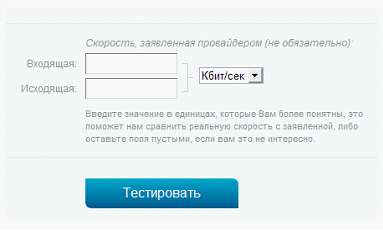
注:ルータの速度を確認し、internet.yandex.ruやspeedtest.netなどの他のサービスを許可します(ここでは、都市を選択する必要があります)。
(パッチコードを介してPCに接続された)ルーターが存在し、接続があり、速度が実際に異なる場合(繰り返しテストで10〜20%以上)、低速の「有罪」であると結論付けます。 - ルータ
ルータを通過する速度がどのくらい低下するかは、IP-TVの品質(ある場合)で見積もることができます。 接続速度が遅いと、画像が「瞬く」、フリーズすることがあります。1〜2秒間の画像が完全に消えます。 この現象の理由は何ですか?
そしてそれらのいくつかがあるかもしれません(つまり、理由)。
Wi-Fiワイヤレス接続が遅くなる
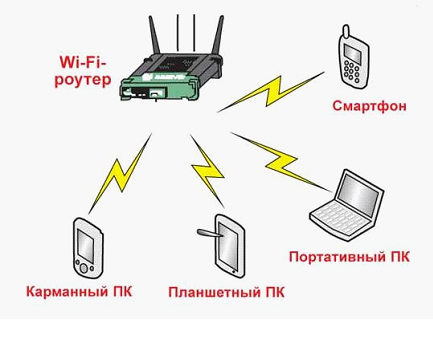
この種の接続、つまり「ワイヤレス」を考慮する必要があります。 Wi-Fiネットワーク自体の速度、つまりワイヤレスチャネル(PCとルータのアクセスポイント間)は、「最後の」802.11 nプロトコルを使用している場合でも不十分な場合があります。 理論上、WiFiルーターの速度が300メガビットに制限されている場合、実際には75 Mbpsを超えることはめったにありません。 Wi-Fi経由で多数のデバイスを接続すると、それらも互いに「干渉」する可能性があります。
結論:WiFiルーターは多かれ少なかれ速度を落とします - ほとんどの場合。 しかし、「いくら」はハードウェアの詰め込み次第です。
ルーティング速度
プロバイダのプロトコルに応じて、ルータを介したインターネットの速度が遅くなったり遅くなったりすることがあります。 たとえば、ほとんどのルーターは、低速でDHCPや静的IPに対応しています - プロバイダーがVPNプロトコルを使用しているかどうかを確認します(そして最も難しいのはPPTPです)。 この「依存性」の理由は、不十分なWAN-LANルーティング速度です。 ここでの主な要因は次のとおりです。「アイアン」の速度、そしてまた - あなたのファームウェアの最適化。 時々、ルータを通して、ファームウェアは「デフォルトで」だけでより遅いです(しかしそれが「更新される」場合 - すべてが所定の位置に落ちます)。 つまり、「速度」はファームウェアに依存します。

しかし多くの場合、WAN-LANパケットを送信するとき、ルータを通る低速は不十分な高速中央プロセッサによって引き起こされます(たとえば、240 MHzから、VPNプロトコルを忘れることができます)。 奇跡 - 起こりません。 それでも、ここで注意すべきは、いくつかのブランドのルーターはファームウェアを持っていて、そこからすべてが形式的な観点から見たハードウェアに対して完全に機能するということです。
注:WAN-LANスイッチング速度について言えば、この概念にWAN-Wi-Fiスイッチングが含まれるとは言っていません。 また、WAN-LANスイッチングの速度の値も同様にメガバイト/秒で測定されます。
いずれにせよ、ルータを介したインターネットの速度は、WAN-LANスイッチングの速度(特定のプロトコルと特定のルータモデルでテストされた速度)を超えることはできません。
同時に開いている接続数
1台のPCまたはラップトップしかルータに接続されていなくても、ルータを介したインターネットの低速は接続が多すぎることが原因である可能性があります。 事実、あらゆるプログラム、あらゆるプロセス(たとえ「隠された」)でも接続を作成できるということです。 そして一つではなく、いくつかです。
問題を解決するのは簡単です。 たとえば、u - Torrentの場合 - 「設定」に進みます。 
「速度」パラメータには、同時に作成された接続の数が表示されます。 このパラメータは変更可能です。
質問:なぜルータがないのですか - すべてが正常に動作しましたか?
答え:反対に、プロバイダには独自のルーターもあります。 唯一のもの - 他のもの(おそらくシスコ、そしてそのようなもの)、それはより速いです。 そのようなルータでは - 完全に異なるプロセッサ。 帯域幅も違います。
接続の最大数が多くなり、ルーターを介したインターネットの速度が低下しました(一方、ルーターがないと、効果はわずかです)。 ルータのモデルが異なる場合は、このパラメータ(100または200)を使用してください。 デバイスのプロセッサが高速であるほど(そしてファームウェアが優れているほど)、速度を落とさずにより多くの接続を開くことができます。
インターネット接続の速度の低下がルーターに関連していることがわかった場合は、どうしますか? 例えば、たとえ接続数が少なくても、それが十分ではない場合、ルーターを介して速度を上げる方法は?
そのような選択肢を「ルータの交換」とは見なしません。 ルータを通過する速度が小さいのは、ルータに搭載されているハードウェアの速度が遅いことだけではないことを覚えておくと便利です。 しかしまた他の要因(例えばファームウェア)によって。
おそらく、ファームウェアのアップグレード(「新しい」バージョンへのアップグレード)は、多くの問題を解決するための優れた選択肢の1つです。 企業ソフトウェアの新しいバージョンごとに、より頻繁に - より「高速」になります。 ルータの速度を上げる方法についての質問では、私達は答えます:ファームウェアをアップデートしてください。 「最新」は「ベータ版」である可能性があるため、必要な安定性が欠如しているため、レビューと知り合いになることが同時に優れています。
ヒント番号2。 必要ならば、そしてそのような機会があります - プロバイダーを変更してください。 最も「古い」機器でさえ、DHCP、またはPPPoE(静的IPアドレス上)でうまく機能します。 プロバイダがVPNを介して作業を開始したときに、速度がルータを介して低下したと彼らは訴えています。 驚くことは何もありません - そして、何か(ルーター、またはプロバイダーサービス)から - この場合、あなたはあきらめなければなりません。
別に、私はWi-Fiについて言わなければなりません。 たとえば、アクセスポイントから短い距離では速度は1になり、移動すると速度が低下します。 これはかなり予想されます。
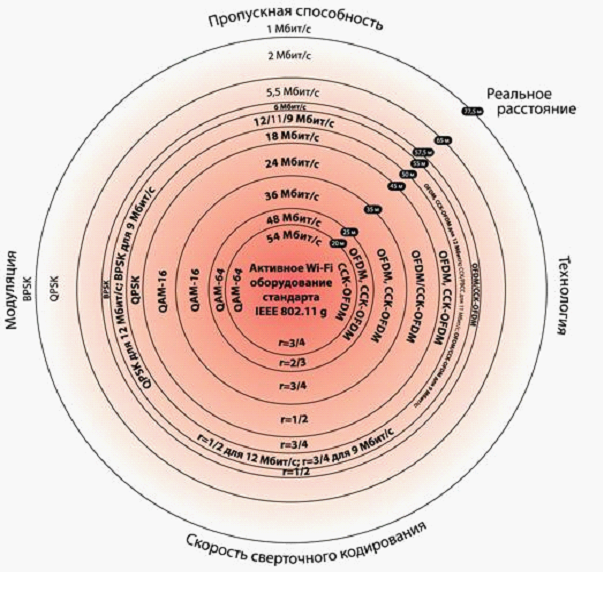
距離が増加すると、波の強度は減少し、さらに距離の2乗に比例します。 これに加えて、「導電性」表面からのより多くの反射、および壁の中の金属グリッド上での回折 - これが、ルータを通る速度が無線接続の場合になぜ低いのかという疑問に対する答えです。
場合によっては、アクセスポイントをより遅いプロトコル(たとえば、802.11 g)に切り替えることが理にかなっています。 何 - 接続数が多い場合は、さらにプロセッサの負荷を軽減します。 モバイルデバイスの設定を変更する必要はありません(ルータの速度を制限する方法 - セットアップ手順を参照してください、ほとんどの場合、これがWi-Fiパラメータの主要ブロックです)。

まあ、暗号化モード(WPA、WPA2) - 「それ自体で」速度を落とします。
ルータはなぜ速度を落とすのですか? それは十分な速さではありませんが、それが機能するべき条件に関連しています。
「改善する」方法は2つのクラスに分けられます。 あるいは、「条件」(開いている接続の数、またはもっと重要なことにはプロバイダとの通信プロトコル)を変更します。 これは一つのクラスです。 または - ファームウェアを変更してください。
ルータの速度を簡単に設定 - 作業速度に影響するいくつかのパラメータを変更します。 たとえば、接続がDHCPの場合は、明示的なDNSアドレスを設定することをお勧めします。
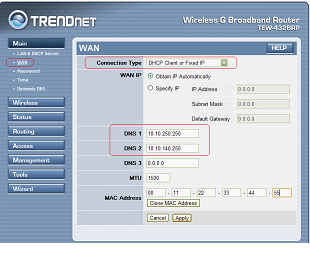
フォーラムで最も頻繁につながるのはこのアドバイスです。 ルータの速度を上げる方法、パラメータをあまり重要でない方法で変更する場合は、モデルごとに別々に検討する必要があります。 読者の皆様のお役に立てばと思います。
登録する
ルータを通過する速度は「そうではありません」、ルータは速度を「カット」します。
多くの場合、ルータの取得、その接続および設定の後、ユーザはインターネット接続速度がルータの取得前よりも遅いという問題に直面しています。 特に、この問題は高速インターネットの料金表でよく見られます。
たとえば、100 Mbit / sの「インターネット接続速度」を提供する料金プランがあり、プロバイダのケーブルをコンピュータのネットワークカードに「直接」接続すると、インターネット速度は料金プランに完全に準拠します。
プロバイダケーブルをルータのWANポートに接続し、コンピュータをLANポートに接続すると、帯域幅が減少することがよくあります(あるいは、ルータが料金プランの速度を低下させる)。
この方式では、問題はルーター自体にあり、ルーターの速度は料金プランの速度と一致しないと想定するのが最も論理的です。 ただし、「低速」の料金プラン(50 Mbit / sなど)を接続すると、ルーターが速度を落とさなくなり、「インターネット速度」が料金プランで指定されているものと一致することがわかります。
エンジニアの環境では、「ルーターの速度を下げる」または「ルーターの速度」という用語は受け入れられません。「WAN-LANルーティング速度」、「WAN-LANスイッチング速度」、または「WAN-LANスループット」という用語は一般的に使われます。
WAN-LANの容量はメガバイト毎秒(Mbps)で測定され、ルータのパフォーマンスに責任があります。 WAN-LANの切り替え速度とルーター全体のパフォーマンスがルーターのハードウェアを担当します(H / Wはデバイスの下部に貼られているステッカーに記載されている英語の「ハードウェア」からです)。これはルーターのプロセッサのモデルとクロック周波数です。 メモリ、スイッチモデル(ルータに組み込まれているスイッチ)、ルータに組み込まれている無線モジュール(Wi-Fiアクセスポイント)の標準およびWI-Fiモデル。 デバイスのハードウェアバージョン(H / W)に加えて、WAN-LANルーティング速度における重要な役割は、ルータにインストールされているインストール済みファームウェアのバージョン(「ファームウェア」)によっても左右されます。 そのため、購入後すぐにデバイスのファームウェアバージョンを更新することをお勧めします(「ルータの「再フラッシュ」方法」を参照)。
「フラッシュ」した後、または専門的に言えば、ファームウェアを推奨ファームウェアバージョンに更新した後、ルーターの安定性、ロシアのプロバイダのネットワークでの作業用デバイスの最適化レベル、およびWAN-LANのスループット容量が向上します。
WAN-LANのスイッチング速度は、デバイスのハードウェアバージョン(H / W)およびファームウェアバージョンだけでなく、プロバイダへの接続プロトコルにも依存することに注意してください。 プロバイダへの接続の種類とプロトコルを決定する方法を見つけるためには、このリンクをたどることができます。
最高のWAN-LANルーティング速度は、DHCPおよび静的IP接続プロトコルを使用して達成されます。これは、VPNテクノロジプロバイダで使用されている場合は最も低く、PPTPが使用されている場合は最も低くなります。
WiFiのスピード
Wi-Fiネットワークに接続する多くのユーザーは、常に接続速度に満足しているとは限りません。 問題は非常に複雑で、詳細な検討が必要です。
実速度Wi-FIテクノロジー。
これはよく寄せられる質問がこのトピックでどのように見えるかです:
「私の関税計画は50 Mbit / sの速度を提供しています - なぜそれはわずか20なのですか?」
「ボックスに54 Mbit / sが書き込まれるのはなぜですか。トレントが読み込まれたときにクライアントプログラムは最大2.5 MB / s(20 Mbit / s)を表示しますか?」
「ボックスに150 Mbpsと書かれているのに、急流をダウンロードするとクライアントプログラムに2.5 - 6 MB / sと表示されるのはなぜですか?(これは20 - 48 Mb / sに相当します)」
「300 Mbpsがボックスに書かれているのに、トレントをダウンロードしたときにクライアントプログラムが2.5〜12 MB / sを表示するのはなぜですか(20〜96 Mbps)」。
デバイスのボックスと仕様には、1つまたは複数のWi-Fi規格の(理想的には真空の)理想的な条件に対する理論上計算された最大スループットが含まれています。
実際の状況では、ネットワークカバレッジの容量と範囲は、他のデバイスからの干渉、WiFiネットワークの負荷の程度、障害物の存在(およびそれらを構成する材料)などの要因によって異なります。
Wi − Fiを介して接続されたとき、WiFiアダプタを有する製造業者によって供給された多くのクライアントユーティリティ、ならびにWindowsオペレーティングシステムのユーティリティは、実際のデータ転送速度ではなく「理論的」帯域幅を表示し、ユーザを誤解させる。
テスト結果が示すように、実際の最大スループットは、デバイスの仕様、または802.11グループのIEEE規格(Wi-Fiテクノロジ規格)に指定されているスループットの約3倍です。
WiFiテクノロジ標準理論的に計算可能な最大帯域幅
WLAN-WLAN Wi-Fi速度(距離による)
現代および現在のWi-Fi規格はすべて、今日も同様に機能します。
いつでも、アクティブなWi-Fi機器(アクセスポイントまたはルーター)は、WiFiネットワーク全体から1つのクライアント(WiFiアダプター)のみと連携し、ネットワーク上のすべてのデバイスは、無線チャネルの送信予約期間に関する特別なサービス情報を受け取ります。 データ。 送信は半二重モードで行われます。 つまり、アクティブなWi-Fi機器からクライアントアダプタへ、そしてその逆も同様です。 Wi − Fi技術における同時「並列」データ転送プロセス(二重)は不可能である。
したがって、1つのデバイス(アクセスポイントまたはルーター)によって作成された1つのWi-Fiネットワークの2つのクライアント間のデータ交換速度(WLAN-WLANスイッチング速度)は、(理想的には)2倍以上遅くなります(距離によって異なります)。 ネットワーク全体の最大実データ転送速度よりも大きい。
例:
IEEE 802.11g規格のWi-Fiアダプターを備えた2台のコンピューターが、IEEE 802.11g規格の1つのWi-Fiルーターに接続されています。 両方のコンピュータはルータから短い距離にあります。 ネットワーク全体は54 Mbit / sの最大達成可能な理論上の帯域幅を持ち(これはデバイスの仕様に書かれています)、実際のデータ交換レートは24 Mbit / sを超えないでしょう。
しかし、Wi-Fiテクノロジは半二重データ転送であるため、Wi-Fi無線モジュールは、2つのネットワーククライアント(Wi-Fiアダプタ)間で2つの頻度で切り替えられなければなりません。 したがって、2つのアダプタ間の実際のデータ転送速度は、単一のクライアントの最大実データ転送速度の2倍になります。 この例では、各コンピュータの最大実データ転送速度は12 Mbpsです。 我々は無線LAN接続(WLAN-WLAN)を介してルータを介してあるコンピュータから別のコンピュータにデータを転送することについて話していることを思い出してください。
アクセスポイントまたはルーターからのネットワーククライアントの距離に応じて、WiFi経由の「理論上の」データ転送速度、およびその結果としての「実際の」データ転送レートが変わります。 それは「理論的」よりも約3倍少ないことを思い出してください。
これは、アダプタと共に半二重モードで動作しているアクティブなWiFi機器が、無線チャネルの状態(距離、障害物の存在、および干渉)に応じて信号パラメータ(変調タイプ、畳み込み符号化率など)を変更するためです。 。
ネットワーククライアントが54 Mbit / sの「理論上の」帯域幅でカバレッジエリアにいる場合、その最大実速度は24 Mbit / sになります。 直接の視認性がある状態(障害物や干渉がない状態)でクライアントが50メートルの距離に移動すると、2 Mbit / sになります。 同様の効果は、厚い耐力壁や大規模な金属構造の形のバリアを引き起こす可能性があります - それは10〜15メートルの距離にあることができますが、このバリアの後ろにあります。
IEEE 802.11n標準ルーター、IEEE 802.11g標準アダプター。
Wi-FiネットワークがIEEE 802.11 n規格(150 Mbps)のWi-Fiルーターを作成する場合の例を考えてみましょう。 IEEE 802.11n(300 Mbit / s)標準Wi-FiアダプタとIEEE 802.11g(54 Mbit / s)標準Wi-Fiアダプタを搭載したラップトップがルータに接続されています。
この例では、IEEE 802.11n規格のWi-Fiルーターである150 Mbit / s上に構築されているため、ネットワーク全体の最大「理論的」速度は150 Mbit / sです。 実際の最大WiFi速度は50 Mbpsを超えません。 同じ周波数範囲で動作するすべてのWiFi規格は互いに下位互換性があるので、IEEE802.11g、54Mbps規格のWiFiアダプタを使用してそのようなネットワークに接続することが可能である。 同時に、最大実速度は24 Mbit / sを超えることはありません(Wi-Fiテクノロジーの実速度を参照)。 このルータにWiFiアダプタIEEE 802.11n規格(300 Mbps)のラップトップを接続すると、クライアントユーティリティは最大150 Mbpsの「理論上の」速度の値を表示できます(IEEE 802.11n標準デバイスによって作成されたネットワーク、150 Mbps)。 しかし、実際の最高速度は50 Mbit / s以下になります。 この方式では、WiFiルーターは、24 Mbpsを超えない実速度でIEEE 802.11g標準クライアントアダプタと、50 Mbpsを超えない実速度でIEEE 802.11n標準アダプタと連携します。 ここで我々は、WiFi技術は半二重通信であり、アクセスポイント(またはルータ)は1つのネットワーククライアントだけで動作でき、他のすべてのネットワーククライアントはデータ伝送用の無線チャネルが予約される時間を「通知」されることを忘れないでください。
ルーター経由のWiFi速度。 WAN-WLAN
Wi-Fi接続を介してWi-Fiルーターに接続することについて話している場合、急流のダウンロード速度は上記の値よりもさらに遅くなる可能性があります。
これがルータの主なパフォーマンス特性であるため、これらの値はWAN-LANのスイッチング速度を超えることはできません。
したがって、デバイスの仕様(およびボックスに表示)で最大300 MbpsのWi-Fiデータ転送速度、およびこのモデルのWAN-LANパラメータが示されている場合、そのハードウェアバージョン、ファームウェアバージョン、および接続タイプとプロトコルは 24 Mbit / sの場合、いかなる状況下でもWi-Fiを介したデータ転送の速度(たとえば、torrentのダウンロード時)は3 MB / s(24 Mbit / s)の値を超えることはできません。 このパラメータはWAN-WLANと呼ばれ、Wi-Fiルーターにインストールされているファームウェアのバージョン(「ファームウェア」)、Wi-Fi無線モジュール(WiFiルーターに内蔵されたWiFiアクセスポイント)に直接依存します。 Wi-Fiアダプタの特性、ドライバ、ルータからの距離、無線ノイズなどの要素。
ケーブルで接続すると、通常はかなり高いです。 しかし、ルーターを使ってケーブルからWi-Fiに切り替えると、料金プランに記載されているよりも低くなります。 これは、ルータがスピードを落とすためです。
この不利な点は排除できます
通信チャネルを確認する
インターネットの速度を測定することができますオンラインです。 そのようなテストはルータが問題か他の要因のせいであるかどうか確かめるのを助けるでしょう。 これを行うには、サイト2ip.ru/speed/にアクセスしてください。 下の[テスト]ボタンを含む小さなウィンドウが表示されます。 何も入力しないでください。 ボタンをクリックしてください。
着信と発信の速度インジケータが対応する行に表示されます。Wi - Fiと有線接続で速度を数回確認してください。 3 - 5チェックの結果によると、無線速度が有線速度よりも10パーセント以上遅い場合 - 問題はルータにあります。
あなたはなぜWi-Fiがルータでカットされるのか、そしてそれをどのように修正するのかを考えているなら、あなたは無線チャネルを分析することから始める必要があります。 これを行うには、無料で配布されているコンピュータにinSSIDerプログラムをダウンロードします。
それにより、あなたはあなたの周りのすべてのネットワークを分析することができます。[チャンネル]列では、各ネットワークがどのチャンネルをどの量で使用しているかを確認できます。 スクリーンショットは、最初の2つのネットワークが同じチャネルを使用していることを示しています。 同時に、下の表に示すように、チャンネル4、5、6は空いています。 Wi-Fiの速度を上げるには、それらに切り替える必要があります。
ルータの設定でこれをして下さい変更を加えたら、プログラムをもう一度開いて、どのチャンネルが現在ネットワークで使用されているかを確認してください。 インターネットの速度が低下していることに気付かないようにしてください。 しかし、これだけが理由ではないので、まだ変更があるかもしれません。 例えば、しばしば「有罪」と幅です。
Wi-Fi用のドライバのインストール
アダプタにドライバをインストールすると、インターネットを高速化できます。 アダプタはすべてのラップトップで利用可能で、時には自分で据え置きのPCにインストールする必要があります。 Windows 7では、薪が単独でインストールされることはめったにありません。 しかし、Windows 10では、ほとんどの場合自動的にロードされます。 とにかく、このソフトウェアは、Wi-Fi経由でインターネット上で作業するのに理想的ではないし、無線LANの速度が低下する理由かもしれません。
窓7への設置
自分でドライバをインストール(更新)する必要があります。 ライセンスを取得したオペレーティングシステムをインストールした場合は、お使いのOSに適したWi-Fi用の公式ドライバをシステムまたはラップトップの製造元の公式ウェブサイトからダウンロードできます。 OSがライセンスされていない場合は、ネットワーク上のソフトウェアを探します。 次にダウンロードして解凍し、インストールを進めます。 それほど難しいことではありません。
- アーカイブの内容を開き、setup.exeファイルを見つけます。
- インストーラの指示に従ってください。
- ドライバがインストールされるまで待ちます。
- ラップトップを再起動してください。
- Wi-Fiが機能しているか確認してください。
- うまくいったら、速度が変わったかどうか見てください。
インターネットの速度をテストしても速度が上がらないことがわかった場合は、Wi-Fiを切断して再接続してみてください。 再起動後にワイヤレス接続がまったく機能しない場合も同様です。 しかし、あなたのコンピュータのソフトウェアやあなたのルーターや他の機器のハードウェア特性がそのような高速で動作するように再割り当てされていないためにうまくいかない場合。 これは最も安価なAsusルーターの所有者に関係しており、そのコストは2000ルーブルの範囲内です。 このようなデバイスは高速を維持するようには設計されていないため、購入する予定がある場合は、節約するために、それほど速くないインターネットを提供するプロバイダを選択できます。
お使いのデバイスのマニュアルに、毎秒150メガビットの伝送が可能であると記載されていても、それはあなたの状況でそのような特性が得られるという意味ではありません。 Asusの例では、彼が最高速度を約束していることがわかります。 ただし、この速度は次の条件が満たされる場合にのみ提供されます。
- 静的IP
- 暗号化されていないネットワーク。
- 同じブランドの最終機器と中間機器。
他のすべての場合では、あなたは低いwifiインターネット速度を見つけるでしょう。 また、特性は、使用されているブラウザ、オペレーティングシステムによって異なります。 Windows XPにインストールされたエクスプローラを介してインターネットにアクセスするときは、高速を期待してはいけません。 しかし、 "トップ10"に設定されたブラウザChkgl Chromeを介した速度、ceteris paribusははるかに高くなります。
その他の低速Wi-Fi要因
インターネットの速度が遅いのは、他の要因が原因である場合があります。 ほとんどの場合、同時にこの接続を使用するデバイスが多すぎるために低下します。 そのため、ルータがネットワークを4つのデバイスに分散させると、次の各接続の速度は前の接続の速度より遅くなります。
並列接続によってPC上にプログラムが作成されることがあります。 たとえば、インターネットを使用していて、同時にtorrent-clientを介してダウンロードしている場合、2つの接続が同時に開かれ、各接続の速度が低下します。
しかし、このプログラムによる1回のダウンロードで、最大200接続まで開くことができます。 ネットワークと同期しているゲームにも同じことが当てはまります。 このような状況では、インターネットの速度はルータを介して低下しますが、ケーブルを介しては低下しません。 これは、ケーブルを介して、実際には、プロバイダの強力なルータに直接接続されているためです。このルータは、膨大な数の接続用に設計されており、「余分な」100を簡単に処理できます。
特定のノードに接続するときに速度が低下した場合、これはノードへの伝送の中間段階でインターネットパケットが失われたことが原因である可能性があります。 あなたは、コマンドラインを使用してインターネットパッケージの損失を確認することができます。 実行ウィンドウから実行してください。 入力フィールドにcmdと入力します。 入力フィールドが開くのを待ちます。 次に、スペースの後に、接続速度が低下したホストのドメイン名またはIPを入力します。 を押して入り、待ちます。
プログラムは各パケットの送信について報告し、最後に送信されたパケットの数と損失の割合を示します。これで、ルータがWi-Fiよりも速度を低下させた場合の対処方法がわかりました。
インターネットの速度は、生産的な作業の要素、またはユーザが安静にするためのパーソナルデバイスの快適な使用の要素です。 組織やアパートでは、インターネットはWi-Fiモデムを使って配布されています。
以前はケーブルを介して直接プロバイダと対話し、ルータを接続していたPCユーザは、速度の低下を検出します。 記事は質問に答えます - Wi-Fiルーターを通してインターネットのスピードをどう上げるか。
速度が低下する理由
明白な理由:
- ルータの場所に失敗しました。 信号経路上には大きな金属製または電気的な障害物があります。
- 低電力信号伝送装置
- プロバイダは、PPPoE、L2TP、PPTPのいずれかの接続タイプを使用します。
- 信号を送受信するためのドライバがインストールされていないか更新されていません。
- ユーザー接続、インターネットのスピードを半分にする。
暗黙の理由の中で:
- チャネル幅、ネットワーク動作モード、ネットワーク保護、チャネル選択のパラメータのモデム設定が正しくありません。
- ルーターとレシーバーハードウェアの非互換性 それらの能力のミスマッチ、結果として非対称性。 この場合、速度とカバレッジのバランスをとるために、デバイスメーカーのデータシールドを使用して微調整する必要があります。
- 隣接する部屋で伝送チャネルを設定します(反射板がない場合)。
スピードアップ
インターネット接続の速度を上げるのに役立つオプションを検討してください。
技術が進歩すればするほど、機器はうまく機能します。 2009年には、最大300Mbit / sのチャネル速度をサポートする新しい無線技術が開発されました。 これは標準の802.11gの3倍です。 したがって、すべてのワイヤレスデバイスはこの規格に変換されます(規格の多様性は速度の低下を招きます)。
WPA2-PSKセキュリティ基準
それ自体では、暗号化は伝送速度を低下させます。 しかしそれなしでは不可能です。 データ保護はデバイスの健全性の基盤です。 タスクは、パフォーマンスを低下させないように、ルーターの設定で正しい種類の暗号化を選択することです。
準拠した受信機と送信機の場合は、AES暗号付きWPA2-PSKを選択してください。 古いバージョンではTKIP暗号を選択する必要があります。 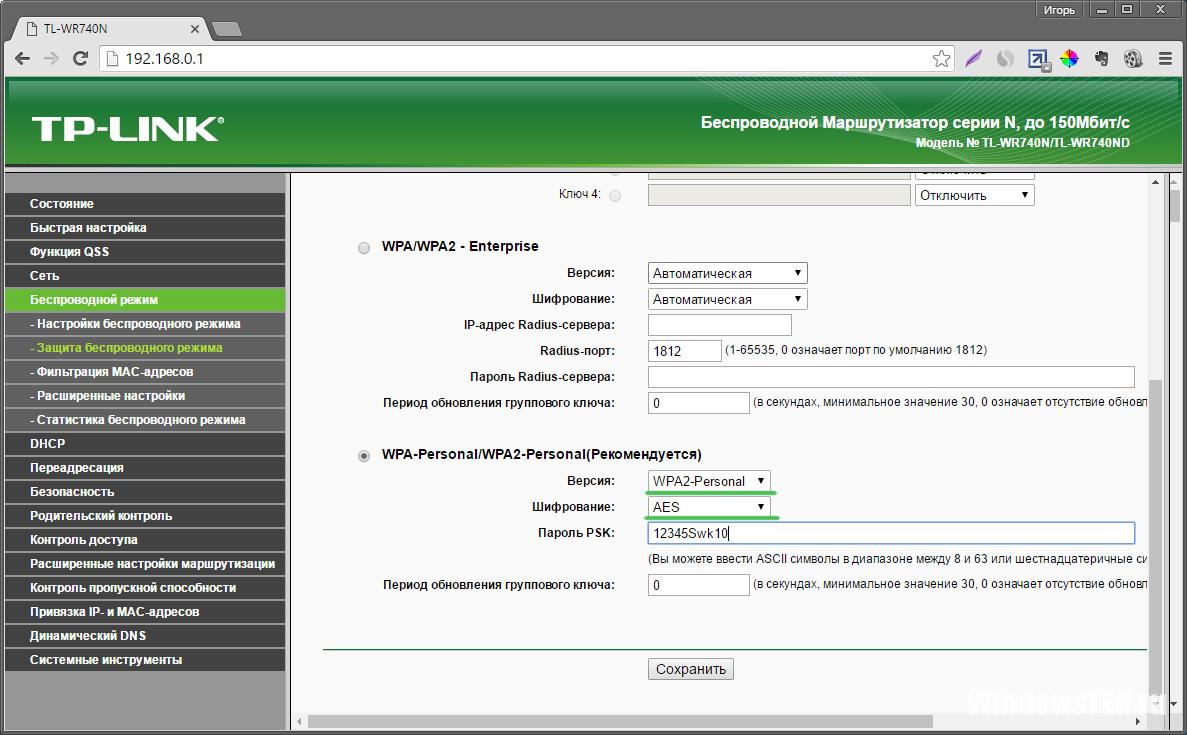
Wi-Fi MiltiMedia
ルータの設定で54 Mbit / s以上の速度を確保するには、WMMを有効にする必要があります(この機能がルータで利用可能な場合)。 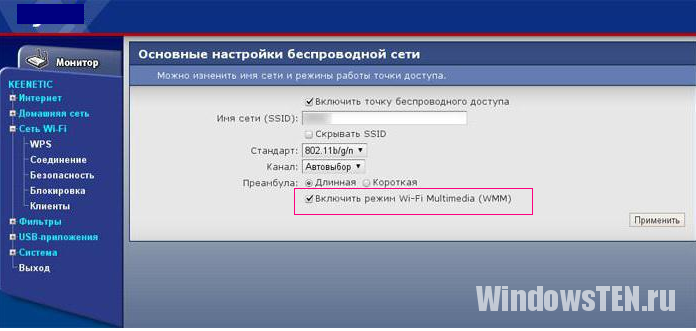
受信側のデバイスでもWMMを有効にします。
20 MHzのチャンネル幅
デフォルトでは、802.11n規格はチャネル幅を40 MHzに設定します。 20 MHzの幅を決定することをお勧めします。 その理由は、近隣にルーターが存在すると、5 GHzモードを保存することが不可能になるためです。このモードでは、40 MHz幅のチャンネルがうまく機能します。
ルータを2.4 GHzモードにする干渉が常に発生し、パフォーマンスが低下します。 すぐに幅を20 MHzに設定することをお勧めします。 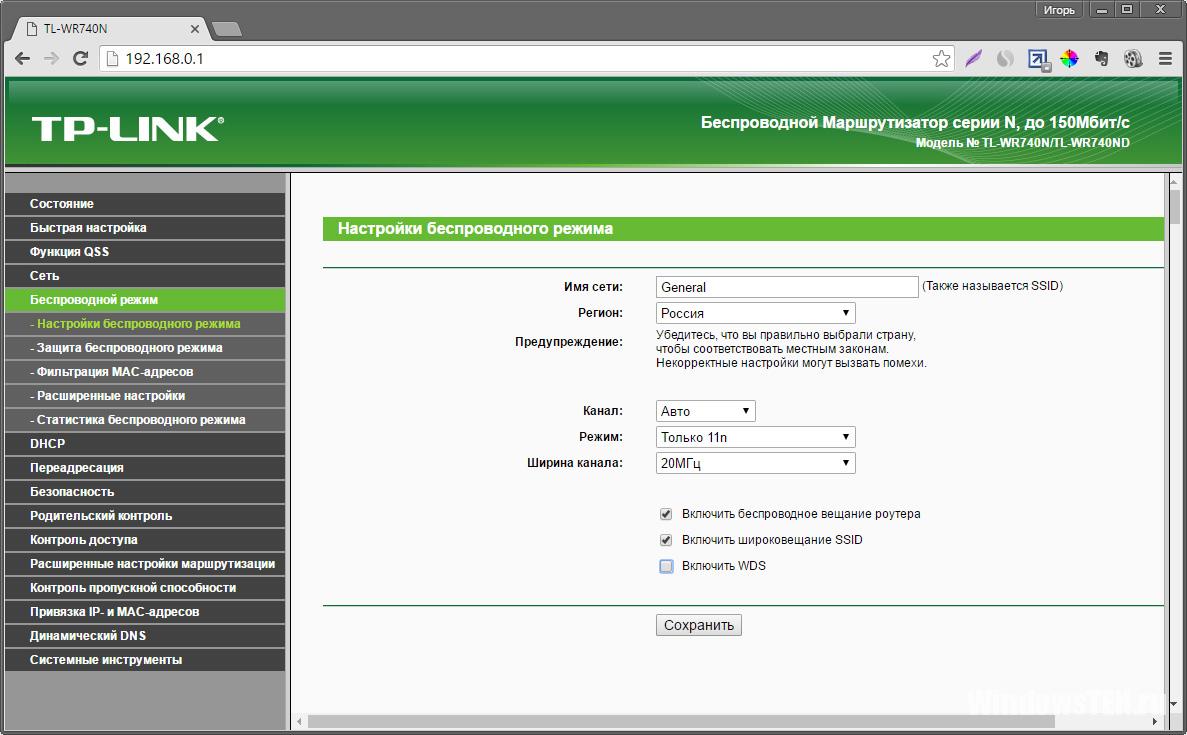
Wi-Fiにドライバをインストールする
タブレット、ラップトップ、据え置き型のPC、その他の機器など、インターネットに接続されている機器には、シグナルレシーバ(アダプタ)のドライバをインストールする必要があります。 インストールされている場合は、製造元のWebサイトからファームウェアを更新する必要があります。
新しいバージョンのドライバは、デバイスの個々の要素の働きを最適化し、以前のバージョンの欠点を排除します。 ドライバが正しくインストールされていない場合、通信が遅くなったり通信ができないことがよくあります。 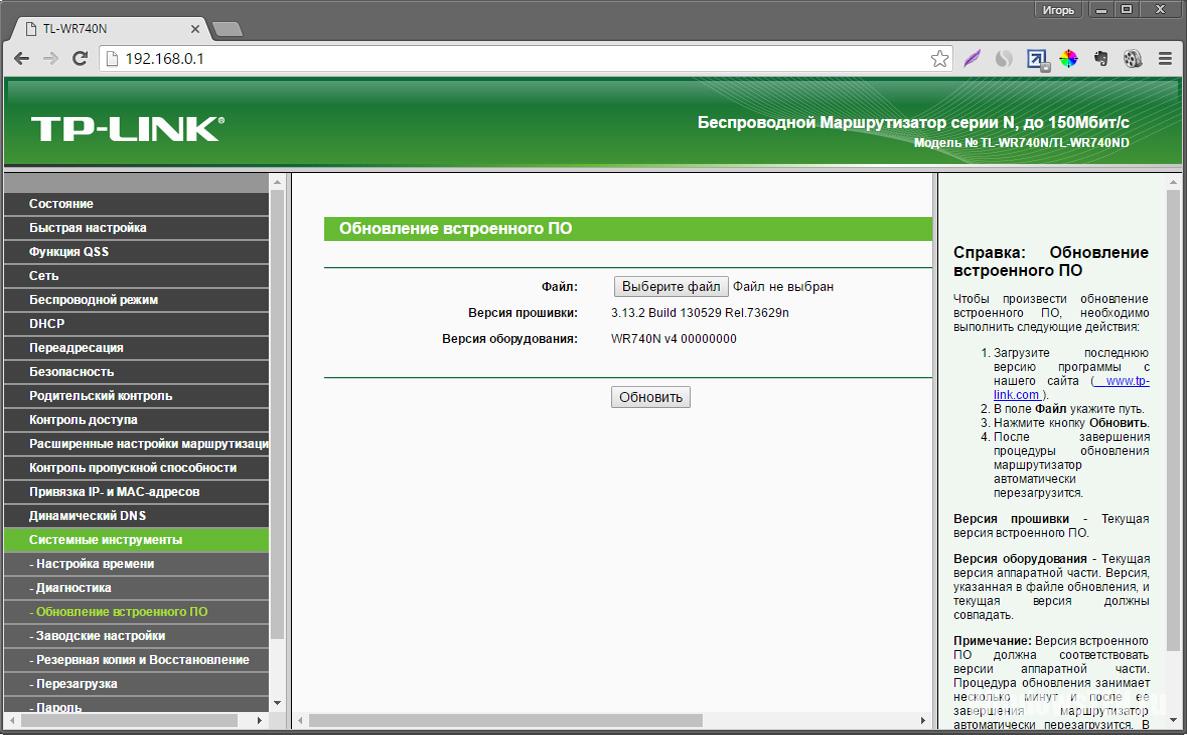
ダイバーは受信機と信号送信機の両方に対して更新されるべきです。
外的要因の排除
そのような影響を完全に排除することは不可能です。 しかし、できるだけこれに貢献すること。
- ルーターは、すべての機器(受信機)から最小の距離に配置する必要があります。
- 大きな金属物や電気通信の形で障害物がない場合に最適です。
- 隣接干渉をキャッチせず、ブロードキャスト干渉の原因にならないようにするために、ウィンドウ上の配置を除外します。
ルータとの接続速度を確認する
ワイヤレス接続のパフォーマンスはいくつかの方法で調べることができます。
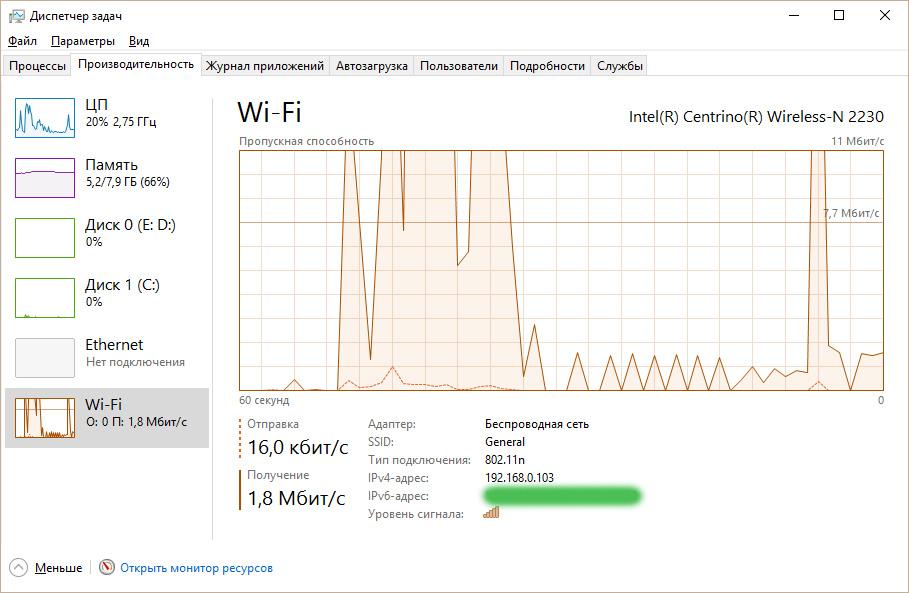
操作の後、この結果はWi-Fi接続を通じて得られました。 受信速度が6 Mbps増加しました。 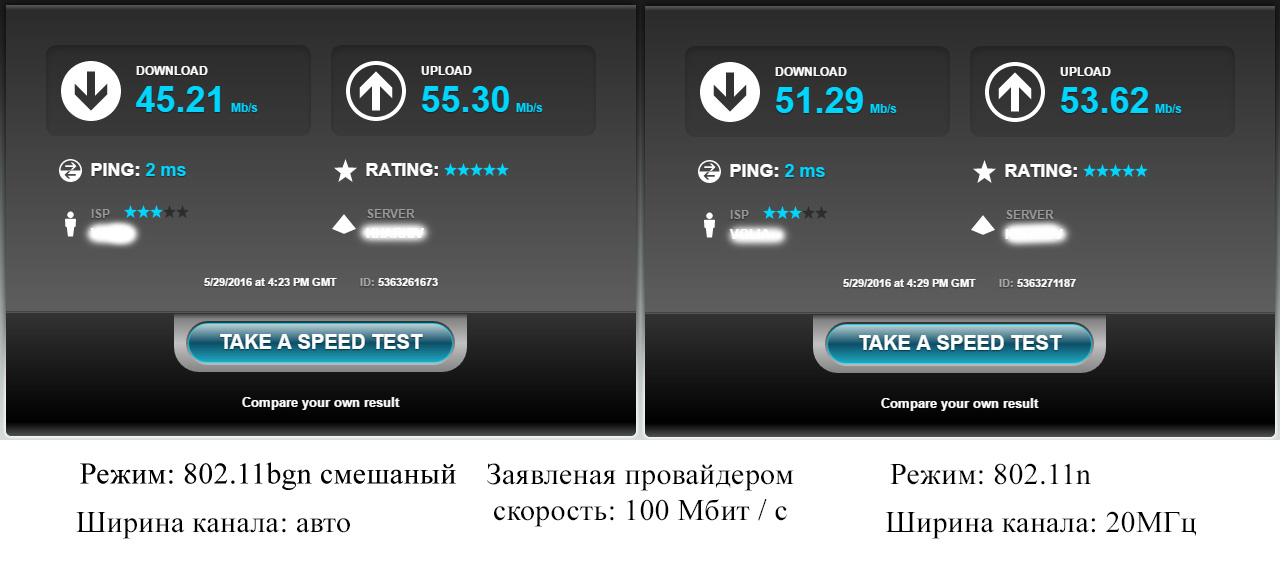
接続されている機器に速度を制限します
ネットワークユーザの1人が常にチャネルに負荷をかけ、他のユーザが快適に作業できない場合、管理者はこのユーザの速度を制限して全員の速度を等しくするか、各ユーザを一定の速度に設定します。
これはモデムの設定から行えます。
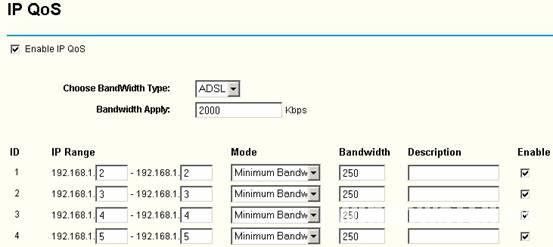
何か質問があります。 私達が助けることができる困難を指定しなさい。



















